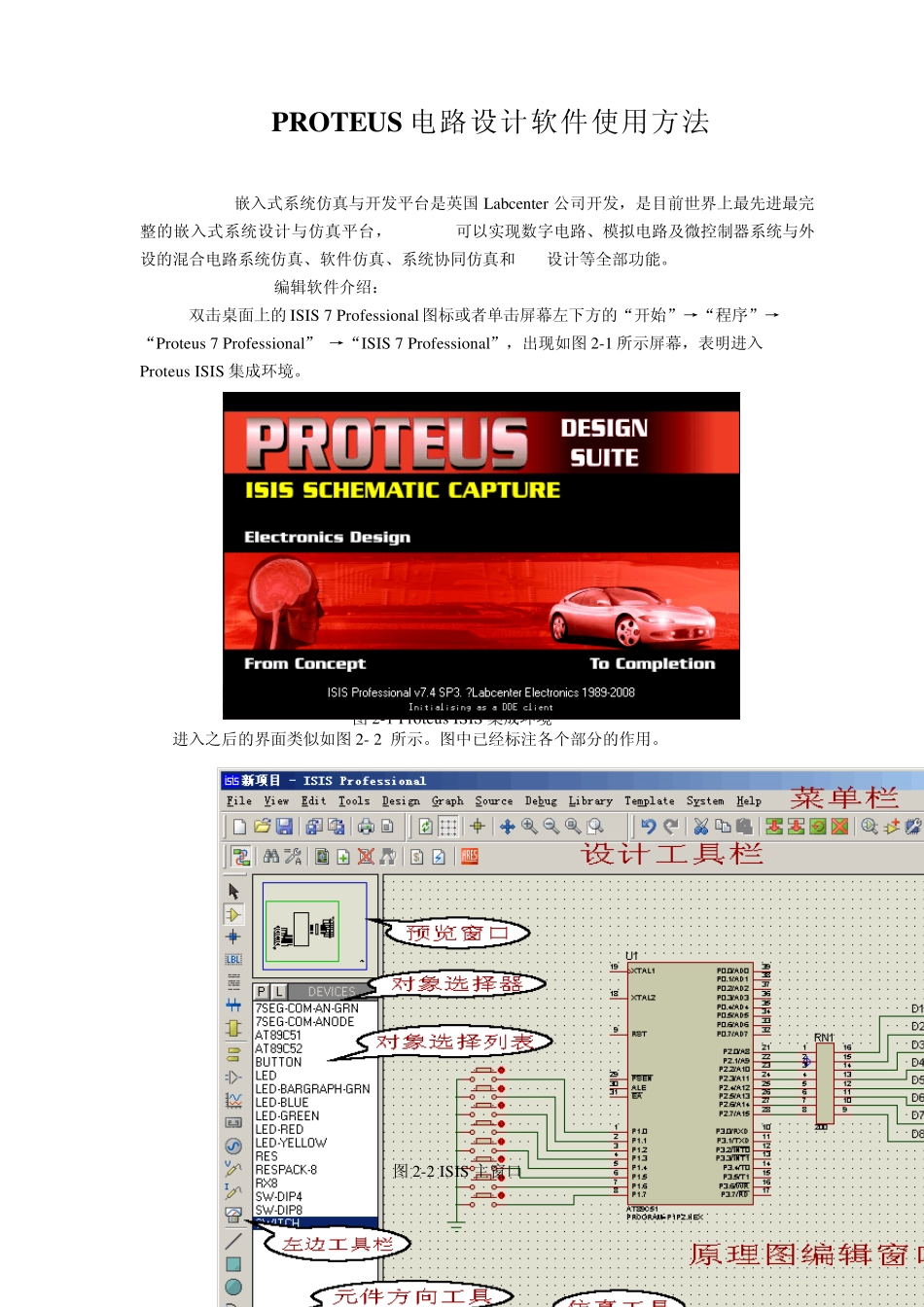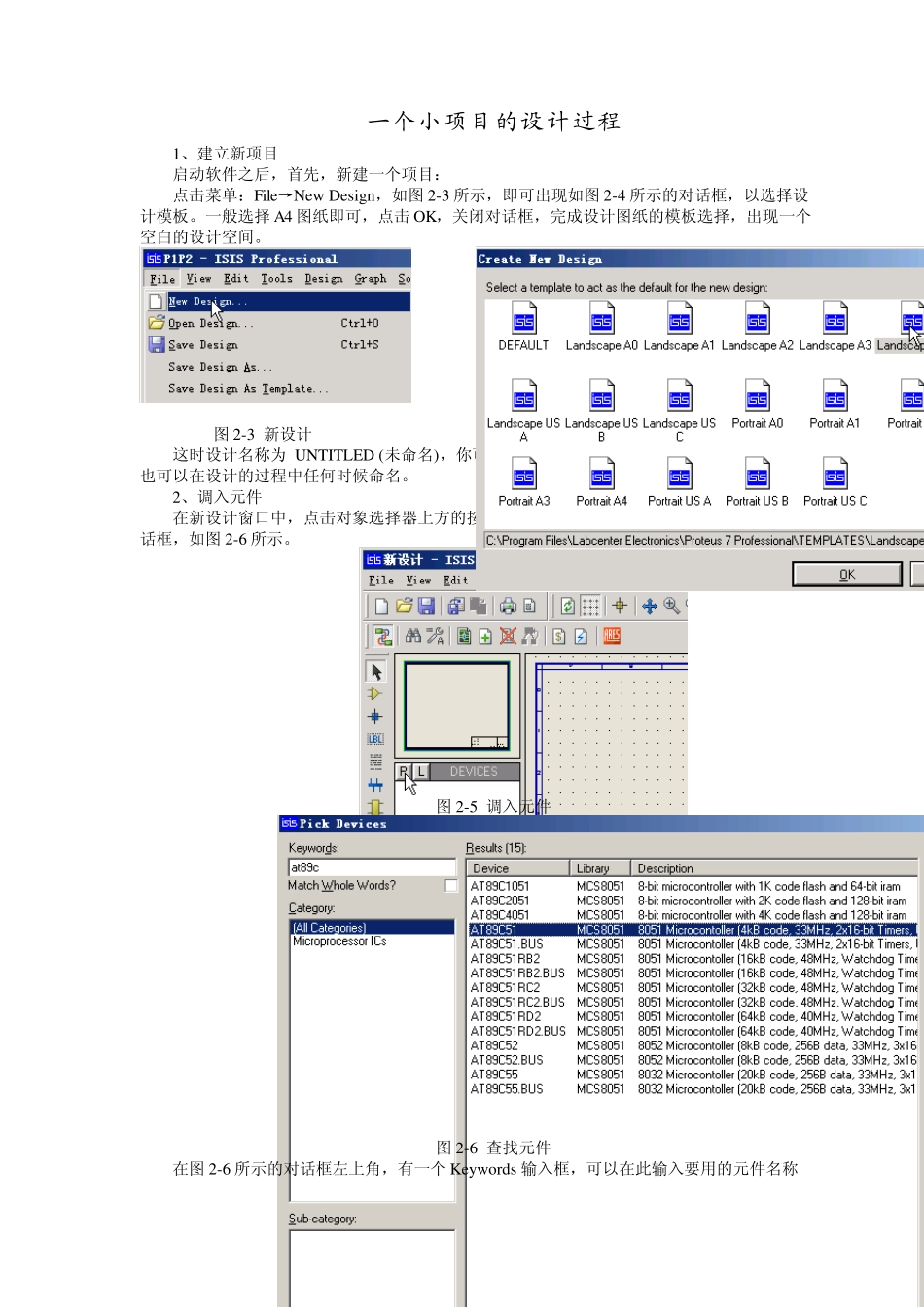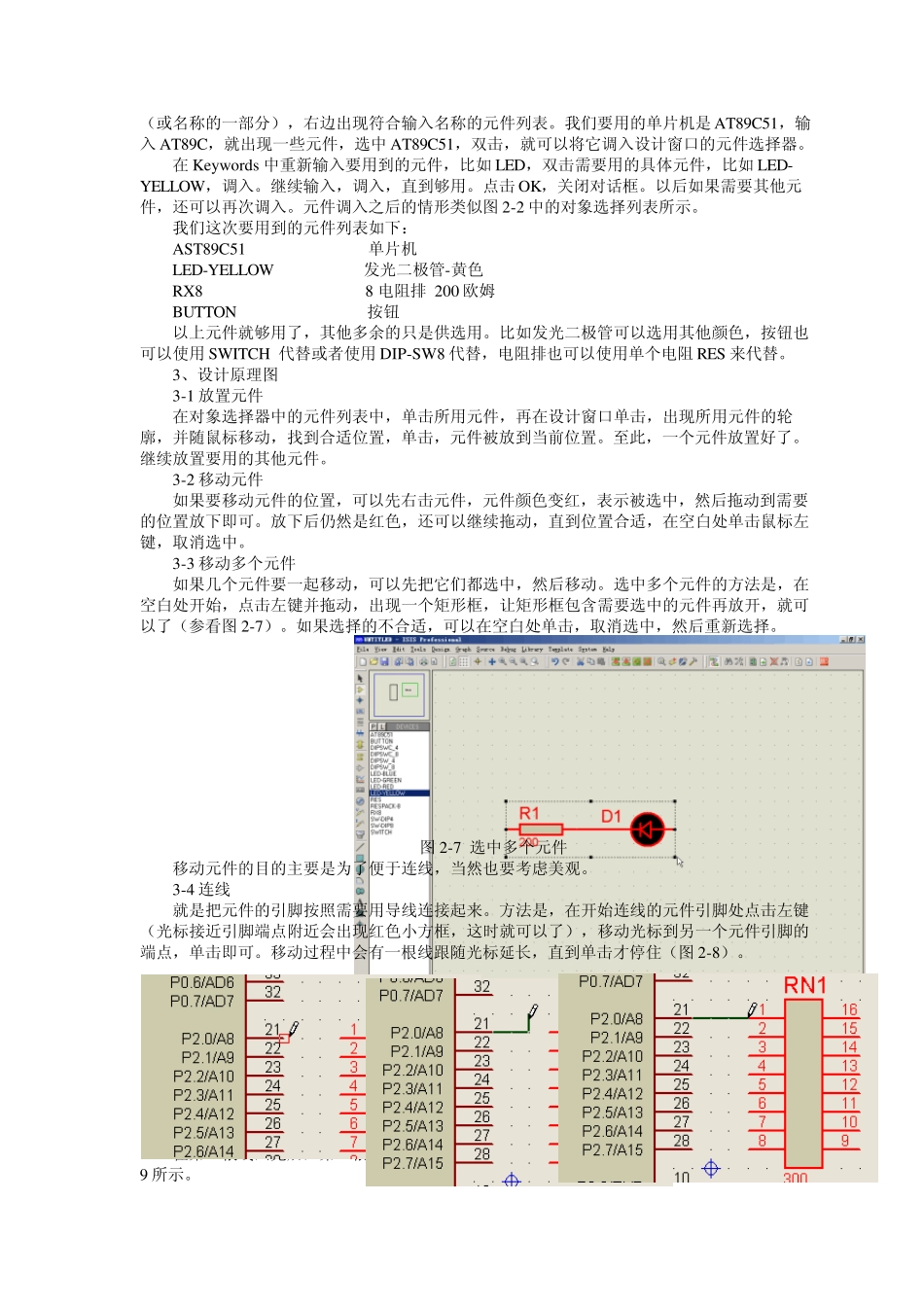PROTEUS 电路设计软件使用方法 PROTEUS嵌入式系统仿真与开发平台是英国Labcenter 公司开发,是目前世界上最先进最完整的嵌入式系统设计与仿真平台,PROTEUS可以实现数字电路、模拟电路及微控制器系统与外设的混合电路系统仿真、软件仿真、系统协同仿真和PCB设计等全部功能。 PROTEUS ISIS编辑软件介绍: 双击桌面上的ISIS 7 Professional 图标或者单击屏幕左下方的“开始”→“程序”→“Proteu s 7 Professional” →“ISIS 7 Professional”,出现如图2-1 所示屏幕,表明进入Proteu s ISIS 集成环境。 图2-1 Proteu s ISIS 集成环境 进入之后的界面类似如图2- 2 所示。图中已经标注各个部分的作用。 图2-2 ISIS 主窗口 一个小项目的设计过程 1、建立新项目 启动软件之后,首先,新建一个项目: 点击菜单:File→New Design,如图 2-3 所示,即可出现如图 2-4 所示的对话框,以选择设计模板。一般选择 A4 图纸即可,点击OK,关闭对话框,完成设计图纸的模板选择,出现一个空白的设计空间。 图 2-3 新设计 图 2-4 选模板 这时设计名称为 UNTITLED (未命名),你可以点击菜单 file→save design 来给设计命名。也可以在设计的过程中任何时候命名。 2、调入元件 在新设计窗口中,点击对象选择器上方的按钮 P(如图 2-5 所示),即可进入元件拾取对话框,如图 2-6 所示。 图 2-5 调入元件 图 2-6 查找元件 在图 2-6 所示的对话框左上角,有一个Keywords 输入框,可以在此输入要用的元件名称(或名称的一部分),右边出现符合输入名称的元件列表。我们要用的单片机是AT89C51,输入AT89C,就出现一些元件,选中AT89C51,双击,就可以将它调入设计窗口的元件选择器。 在Keywords 中重新输入要用到的元件,比如LED,双击需要用的具体元件,比如LED-YELLOW,调入。继续输入,调入,直到够用。点击OK,关闭对话框。以后如果需要其他元件,还可以再次调入。元件调入之后的情形类似图2-2 中的对象选择列表所示。 我们这次要用到的元件列表如下: AST89C51 单片机 LED-YELLOW 发光二极管-黄色 RX8 8 电阻排 200 欧姆 BUTTON 按钮 以上元件就够用了,其他多余的只是供选用。比如发光二极管可以选用其他颜色,按钮也可以使用SWITCH 代替或者使用DIP-SW8 代替,电阻排也可以使用单个电阻RES 来代替。 3、设计原理图 3-1 放置元件 在对象选择器中的元件列表中,单击...